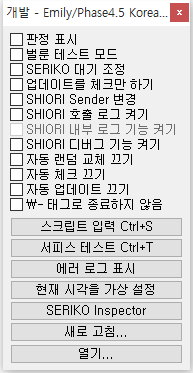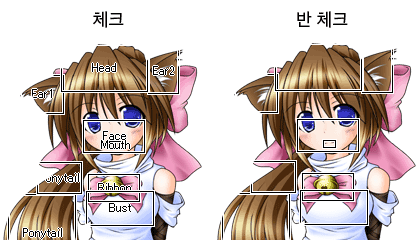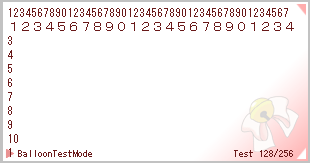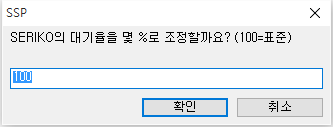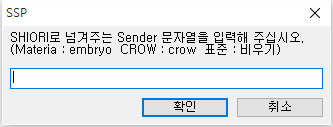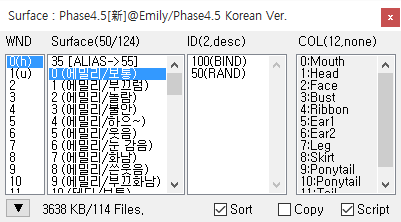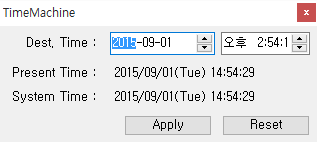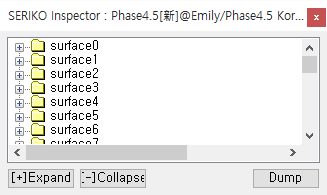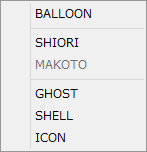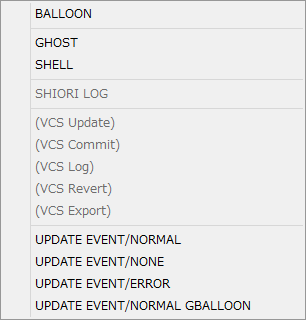"SSP 도움말:개발용 팔렛트"의 두 판 사이의 차이
잔글 (Mimiibot 사용자가 SSP 도움말/개발용 팔렛트 문서를 넘겨주기를 만들지 않고 SSP 도움말:개발용 팔렛트 문서로 옮겼습니다: 로봇: 문서를 이동함) |
|||
| 1번째 줄: | 1번째 줄: | ||
| − | + | [[파일:Dev-palette 0.png]] | |
| − | |||
| − | |||
| − | |||
| − | |||
| − | |||
| − | |||
| − | |||
| − | |||
| − | |||
| − | |||
| − | |||
| − | |||
| − | |||
| − | |||
| − | + | 개발에 도움이 되는 설정 스위치나 도구류의 실행 버튼이 모여 있는 다이얼로그입니다. | |
| − | + | <br />고스트 뿐만이 아니라 벌룬과 쉘의 개발에도 유용합니다. | |
| − | |||
| − | |||
| − | |||
| − | |||
| − | |||
| − | |||
| − | </ | ||
| − | + | 또한 개발용 팔렛트에서 설정한 내용들은 각 고스트 단위로 관리됩니다. | |
| − | |||
| − | + | ==체크박스== | |
| + | ===판정 표시=== | ||
| + | [[파일:Dev-palette 1.png]] | ||
| − | + | 체크를 하면 판정명과 함께 영역이 표시됩니다. | |
| − | + | <br />반 체크를 하면 판정명은 사라집니다. 영역의 선과 판정명이 겹쳐서 구분하기 힘들 경우에 사용해 주세요. | |
| − | < | + | <br />선이 어떻게 겹쳤는지를 보면 판정의 상하관계도 어느 정도 알 수 있습니다(아래에 있는 영역은 만질 수 없습니다). |
| − | + | <br />이미지의 예는 단형 판정 영역 뿐이지만 물론 다각형이나 원형 등의 판정 영역에도 대응하고 있습니다. | |
| − | <br /> | ||
| − | |||
| − | + | ===벌룬 테스트 모드=== | |
| − | + | [[파일:Dev-palette 2.png]] | |
| − | === | ||
| − | |||
ONにすると、\1・\0バルーン上にテスト用の表示が現れます。 | ONにすると、\1・\0バルーン上にテスト用の表示が現れます。 | ||
| 52번째 줄: | 28번째 줄: | ||
* SSTPメッセージ | * SSTPメッセージ | ||
| − | === | + | ===SERIKO 대기 조정=== |
| − | + | [[파일:Dev-palette 3.png]] | |
ONにすると入力ボックスが開き、シェルのアニメーションのウェイトを%単位で変更できます。 | ONにすると入力ボックスが開き、シェルのアニメーションのウェイトを%単位で変更できます。 | ||
| 60번째 줄: | 36번째 줄: | ||
<br />高速かつ枚数が多いようなアニメーションで、不正なコマのチェックなどに利用できます。 | <br />高速かつ枚数が多いようなアニメーションで、不正なコマのチェックなどに利用できます。 | ||
| − | === | + | ===업데이트를 체크만 하기=== |
ONにした状態でネットワーク更新すると、更新イベントは発生しますが実際にはファイルが上書きされません。 | ONにした状態でネットワーク更新すると、更新イベントは発生しますが実際にはファイルが上書きされません。 | ||
<br />誤って更新を行う事による開発中ファイルの上書き防止の他、更新イベントの動作テストなどにも利用できます。 | <br />誤って更新を行う事による開発中ファイルの上書き防止の他、更新イベントの動作テストなどにも利用できます。 | ||
| − | === | + | ===SHIORI Sender 변경=== |
| − | + | [[파일:Dev-palette 4.png]] | |
ONにすると入力ボックスが開き、SHIORIに対してSSPが名乗る送信者名を変更できます。 | ONにすると入力ボックスが開き、SHIORIに対してSSPが名乗る送信者名を変更できます。 | ||
<br />OFFにすれば設定は無効になります。 | <br />OFFにすれば設定は無効になります。 | ||
| − | === | + | ===SHIORI 호출 로그 켜기=== |
<pre>=====send===== | <pre>=====send===== | ||
GET SHIORI/3.0 | GET SHIORI/3.0 | ||
| 94번째 줄: | 70번째 줄: | ||
<br />また常に記録しっぱなしのまま放置すると、気がついた時にはかなりの重さになっている場合があるので注意してください。 | <br />また常に記録しっぱなしのまま放置すると、気がついた時にはかなりの重さになっている場合があるので注意してください。 | ||
| − | === | + | ===SHIORI 내부 로그 기능 켜기=== |
ON・OFFの情報がSHIORI Event「enable_log」で通知されます。 | ON・OFFの情報がSHIORI Event「enable_log」で通知されます。 | ||
<br />SHIORI側でその情報を見て、SHIORI自体のログ機能をONにするかOFFにするかを制御するための機能です。 | <br />SHIORI側でその情報を見て、SHIORI自体のログ機能をONにするかOFFにするかを制御するための機能です。 | ||
| − | === | + | ===SHIORI 디버그 기능 켜기=== |
ONにすると、ShioriEchoなど外部から発生するデバッグ用イベントが有効になります。 | ONにすると、ShioriEchoなど外部から発生するデバッグ用イベントが有効になります。 | ||
<br />OFFの場合、セキュリティ上のリスクがあるためそれらのイベントは無視されます(通常はSHIORI側でも無視するようになっています)。 | <br />OFFの場合、セキュリティ上のリスクがあるためそれらのイベントは無視されます(通常はSHIORI側でも無視するようになっています)。 | ||
<br />ONにしないと一部のSHIORIのデバッグツールが動きませんので注意してください(例:華和梨のらふらんす・幸水)。 | <br />ONにしないと一部のSHIORIのデバッグツールが動きませんので注意してください(例:華和梨のらふらんす・幸水)。 | ||
| − | === | + | ===자동 랜덤 교체 끄기=== |
ONにすると、そのゴーストについてSSPの<a href="config-ghost.html">自動切換え機能</a>が無効になります。 | ONにすると、そのゴーストについてSSPの<a href="config-ghost.html">自動切換え機能</a>が無効になります。 | ||
<br />開発中はゴーストを立たせっぱなしにしていることも多いはずなので、そのような場合に勝手にゴーストが切り替わってしまうことを防ぎます。 | <br />開発中はゴーストを立たせっぱなしにしていることも多いはずなので、そのような場合に勝手にゴーストが切り替わってしまうことを防ぎます。 | ||
| − | === | + | ===자동 체크 끄기=== |
ONにすると、そのゴースト起動中は設定にかかわらずRSS/ヘッドラインセンスおよびメールチェックが自動で発生しなくなります。 | ONにすると、そのゴースト起動中は設定にかかわらずRSS/ヘッドラインセンスおよびメールチェックが自動で発生しなくなります。 | ||
| − | === | + | ===자동 업데이트 끄기=== |
ONにすると、そのゴーストについて<a href="config-ghost.html">自動更新機能</a>が無効になります。 | ONにすると、そのゴーストについて<a href="config-ghost.html">自動更新機能</a>が無効になります。 | ||
<br />開発中ゴーストのデータが更新によって上書きされてしまうような事故の防止に役立ちます。 | <br />開発中ゴーストのデータが更新によって上書きされてしまうような事故の防止に役立ちます。 | ||
| − | == | + | ==버튼== |
| − | === | + | ===스크립트 입력=== |
SENDボックスが開かれ、SakuraScriptを入力することで直接実行させる事ができます。 | SENDボックスが開かれ、SakuraScriptを入力することで直接実行させる事ができます。 | ||
<br />入力できるのは各SHIORIの辞書の記法ではありませんので注意してください。 | <br />入力できるのは各SHIORIの辞書の記法ではありませんので注意してください。 | ||
| − | === | + | ===서피스 테스트=== |
| − | + | [[파일:Dev-palette 5.png]] | |
シェルの動作についてさまざまなテストを行うためのダイアログを開きます。 | シェルの動作についてさまざまなテストを行うためのダイアログを開きます。 | ||
| 140번째 줄: | 116번째 줄: | ||
<br /><span class="Sentence">Script</span>がONになっている場合、 | <br /><span class="Sentence">Script</span>がONになっている場合、 | ||
| − | === | + | ===에러 로그 표시=== |
通知されたエラーの履歴リストを表示します。 | 通知されたエラーの履歴リストを表示します。 | ||
<br />詳細は「<a href="dev-scriptlog.html#chapter2">スクリプトログ</a>」のページをご覧ください。 | <br />詳細は「<a href="dev-scriptlog.html#chapter2">スクリプトログ</a>」のページをご覧ください。 | ||
| − | === | + | ===현재 시각을 가상 설정=== |
| − | + | [[파일:Dev-palette 6.png]] | |
<br />時刻を設定すると、SSPが認識している現在日時を、設定した日時に仮想的に置き換えます。 | <br />時刻を設定すると、SSPが認識している現在日時を、設定した日時に仮想的に置き換えます。 | ||
| 156번째 줄: | 132번째 줄: | ||
===SERIKO Inspector=== | ===SERIKO Inspector=== | ||
| − | + | [[파일:Dev-palette 7.png]] | |
シェルの定義をツリービューで表示します。 | シェルの定義をツリービューで表示します。 | ||
| 163번째 줄: | 139번째 줄: | ||
右下の<span class="Sentence">Dump</span>ボタンから、ファイル保存ダイアログを開き、構造をタブ・インデントで表現したテキストファイルを出力できます。 | 右下の<span class="Sentence">Dump</span>ボタンから、ファイル保存ダイアログを開き、構造をタブ・インデントで表現したテキストファイルを出力できます。 | ||
| − | === | + | ===새로 고침=== |
| − | + | [[파일:Dev-palette 8.png]] | |
メニューから選択した内容について、読み込み直します。 | メニューから選択した内容について、読み込み直します。 | ||
<br />開発中にファイルの書き変えや、追加・削除などを行った場合に利用してください。 | <br />開発中にファイルの書き変えや、追加・削除などを行った場合に利用してください。 | ||
| − | === | + | ===열기/실행=== |
| − | + | [[파일:Dev-palette 9.png]] | |
メニューから選択した項目を開くか実行します。 | メニューから選択した項目を開くか実行します。 | ||
2015년 8월 30일 (일) 11:42 판
개발에 도움이 되는 설정 스위치나 도구류의 실행 버튼이 모여 있는 다이얼로그입니다.
고스트 뿐만이 아니라 벌룬과 쉘의 개발에도 유용합니다.
또한 개발용 팔렛트에서 설정한 내용들은 각 고스트 단위로 관리됩니다.
목차
체크박스
판정 표시
체크를 하면 판정명과 함께 영역이 표시됩니다.
반 체크를 하면 판정명은 사라집니다. 영역의 선과 판정명이 겹쳐서 구분하기 힘들 경우에 사용해 주세요.
선이 어떻게 겹쳤는지를 보면 판정의 상하관계도 어느 정도 알 수 있습니다(아래에 있는 영역은 만질 수 없습니다).
이미지의 예는 단형 판정 영역 뿐이지만 물론 다각형이나 원형 등의 판정 영역에도 대응하고 있습니다.
벌룬 테스트 모드
ONにすると、\1・\0バルーン上にテスト用の表示が現れます。
表示される数字によって横・縦の表示文字数が確認できる他、以下のものも表示されるので、位置調節などに利用できます。
- 更新の進行度表示用のカウンタ
- 更新時に再生されるループアニメーション(online*.pngによるもの)
- スクロール用の矢印(arrow0/1.png)
- SSTPマーカー
- SSTPメッセージ
SERIKO 대기 조정
ONにすると入力ボックスが開き、シェルのアニメーションのウェイトを%単位で変更できます。
100%で設定どおりのウェイトでコマ送りされます。
OFFにすれば設定は無効になります。
高速かつ枚数が多いようなアニメーションで、不正なコマのチェックなどに利用できます。
업데이트를 체크만 하기
ONにした状態でネットワーク更新すると、更新イベントは発生しますが実際にはファイルが上書きされません。
誤って更新を行う事による開発中ファイルの上書き防止の他、更新イベントの動作テストなどにも利用できます。
SHIORI Sender 변경
ONにすると入力ボックスが開き、SHIORIに対してSSPが名乗る送信者名を変更できます。
OFFにすれば設定は無効になります。
SHIORI 호출 로그 켜기
=====send===== GET SHIORI/3.0 Charset: Shift_JIS Sender: SSP SecurityLevel: local ID: OnSecondChange Reference0: 193 Reference1: 0 Reference2: 0 Reference3: 1 Reference4: 0 =====response===== SHIORI/3.0 204 No Content Charset: Shift_JIS
ONにするとSSP-SHIORI間通信ログが記録され、ssp_shiori_log.txtとしてゴーストのmasterフォルダに吐き出されます。
更新用ファイルにログを含めないように注意してください。
また常に記録しっぱなしのまま放置すると、気がついた時にはかなりの重さになっている場合があるので注意してください。
SHIORI 내부 로그 기능 켜기
ON・OFFの情報がSHIORI Event「enable_log」で通知されます。
SHIORI側でその情報を見て、SHIORI自体のログ機能をONにするかOFFにするかを制御するための機能です。
SHIORI 디버그 기능 켜기
ONにすると、ShioriEchoなど外部から発生するデバッグ用イベントが有効になります。
OFFの場合、セキュリティ上のリスクがあるためそれらのイベントは無視されます(通常はSHIORI側でも無視するようになっています)。
ONにしないと一部のSHIORIのデバッグツールが動きませんので注意してください(例:華和梨のらふらんす・幸水)。
자동 랜덤 교체 끄기
ONにすると、そのゴーストについてSSPの<a href="config-ghost.html">自動切換え機能</a>が無効になります。
開発中はゴーストを立たせっぱなしにしていることも多いはずなので、そのような場合に勝手にゴーストが切り替わってしまうことを防ぎます。
자동 체크 끄기
ONにすると、そのゴースト起動中は設定にかかわらずRSS/ヘッドラインセンスおよびメールチェックが自動で発生しなくなります。
자동 업데이트 끄기
ONにすると、そのゴーストについて<a href="config-ghost.html">自動更新機能</a>が無効になります。
開発中ゴーストのデータが更新によって上書きされてしまうような事故の防止に役立ちます。
버튼
스크립트 입력
SENDボックスが開かれ、SakuraScriptを入力することで直接実行させる事ができます。
入力できるのは各SHIORIの辞書の記法ではありませんので注意してください。
서피스 테스트
シェルの動作についてさまざまなテストを行うためのダイアログを開きます。
ダイアログ中央に4つのリストがあります。
一番左のWNDとあるリストは、操作するスコープ(\0、\1、\p[2]...)を選択するためのウィンドウです。
左から2番目のSurfaceとあるリストには、認識しているサーフィスの一覧が表示されます。ここでサーフィスを選ぶ事で、WNDリストで選択中のスコープの表示を切り替える事ができます。リスト上部のSurfaceの横にある数字は、(surfaces.txtでのサーフィス定義数/定義のない画像だけのサーフィスを含めた総数)となっています。
右から2番目のIDとあるリストには、選択中のスコープに定義されているアニメーションのIDが表示されます。選択する事で、現在表示中のサーフィスに定義があれば、そのIDのアニメーションが実行されます。リスト上部のIDの横にある数字は総数です。
一番右側のCOLリストは、選択中のSurfaceに定義されている当たり判定のIDとその名前が表示されます。リスト上部のCOLの横にある数字は総数です。
左下にある「▼」ボタンを押すと機能メニューが開きます。
現状選択できるのは「Copy Surface List」のみで、選択すると認識されている全サーフィスについて、「surface**」の形で改行区切りで列挙された内容が、クリップボードにコピーされます。
その隣には、読み込まれている画像ファイル数と合計容量が記載されています。
さらにその横に3つのチェックボックスがあります。
SortがONになっている場合、Surfaceリストの並び順が記述順ではなくID昇順になります。
CopyがONになっている場合、サーフィス選択時にそのサーフィスへ切り替えるためのスクリプトがクリップボードにコピーされます(例えば\0をsurface1にする場合\0\s[1])。
ScriptがONになっている場合、
에러 로그 표시
通知されたエラーの履歴リストを表示します。
詳細は「<a href="dev-scriptlog.html#chapter2">スクリプトログ</a>」のページをご覧ください。
현재 시각을 가상 설정
時刻を設定すると、SSPが認識している現在日時を、設定した日時に仮想的に置き換えます。
これによって、実際にOSの時刻を修正しなくとも、日時によって異なるようなゴーストの動作についてテストが可能です。
Present Timeが現在設定されているSSP内の仮想日時です。
System TimeがOS内部の実際の日時です。
Applyボタンを押すと、入力ボックスの日時を仮想時刻として設定します。
Resetボタンを押すと、仮想時刻をSystem Timeに戻します。
SERIKO Inspector
シェルの定義をツリービューで表示します。
surfaceIDごとに、element、collision、animationのノード(枝)が分かれ、さらにそれぞれの持つIDのノードが分かれ、さらにその構成要素が……というように、シェル定義の構造が直感的に捕らえやすくなっています。
右下のDumpボタンから、ファイル保存ダイアログを開き、構造をタブ・インデントで表現したテキストファイルを出力できます。
새로 고침
メニューから選択した内容について、読み込み直します。
開発中にファイルの書き変えや、追加・削除などを行った場合に利用してください。
열기/실행
メニューから選択した項目を開くか実行します。
- BALLOON
- GHOST
- SHELL
- それぞれ、現在使用中のバルーン、ゴースト、シェルのフォルダを開きます。
- 開発中は当然それぞれのフォルダを開く機会も多いので、そのような場合に利用します。
- SHIORI LOG
- 上記の「<a href="#menuitem6">SHIORI呼出ログ有効</a>」にて作成されたログファイルを開きます。
- 作成されていない場合は選択できません。
- VCS Uppdate
- VCS Commit
- VCS Log
- VCS Revert
- VCS Export
- 本体設定の「<a href="config-extprog.html">外部アプリ</a>」で設定した、バージョン管理ツールをここから操作できます。
- UPDATE EVENT/NORMAL
- UPDATE EVENT/NONE
- UPDATE EVENT/ERROR
- UPDATE EVENT/NORMAL GBALLOON
- 更新イベントについて、実際に更新がなくとも架空の更新内容を用いた動作テストが行えます。
- NORMALでは、更新ファイルが発見されて正常に更新が終了した場合の動作をします。
- NONEでは、更新ファイルが発見できなかった場合の動作をします。
- ERRORでは、更新がエラーによって中断した(md5不一致)場合の動作をします。
- NORMAL GBALLOONは、<a href="config-ghost.html">本体設定によっては</a>更新時に同時に行われる、シェル・バルーンの更新確認の動作をします。
본 페이지의 내용은 ukadoc 프로젝트의 SSP 매뉴얼을 번역한 것에 기반합니다.
본 페이지의 내용의 라이선스는 Creative Commons by 라이선스가 적용됩니다.
"UKAGAKA" System Documentation Project SSPマニュアル